Dell Precision M70 User Manual
Page 48
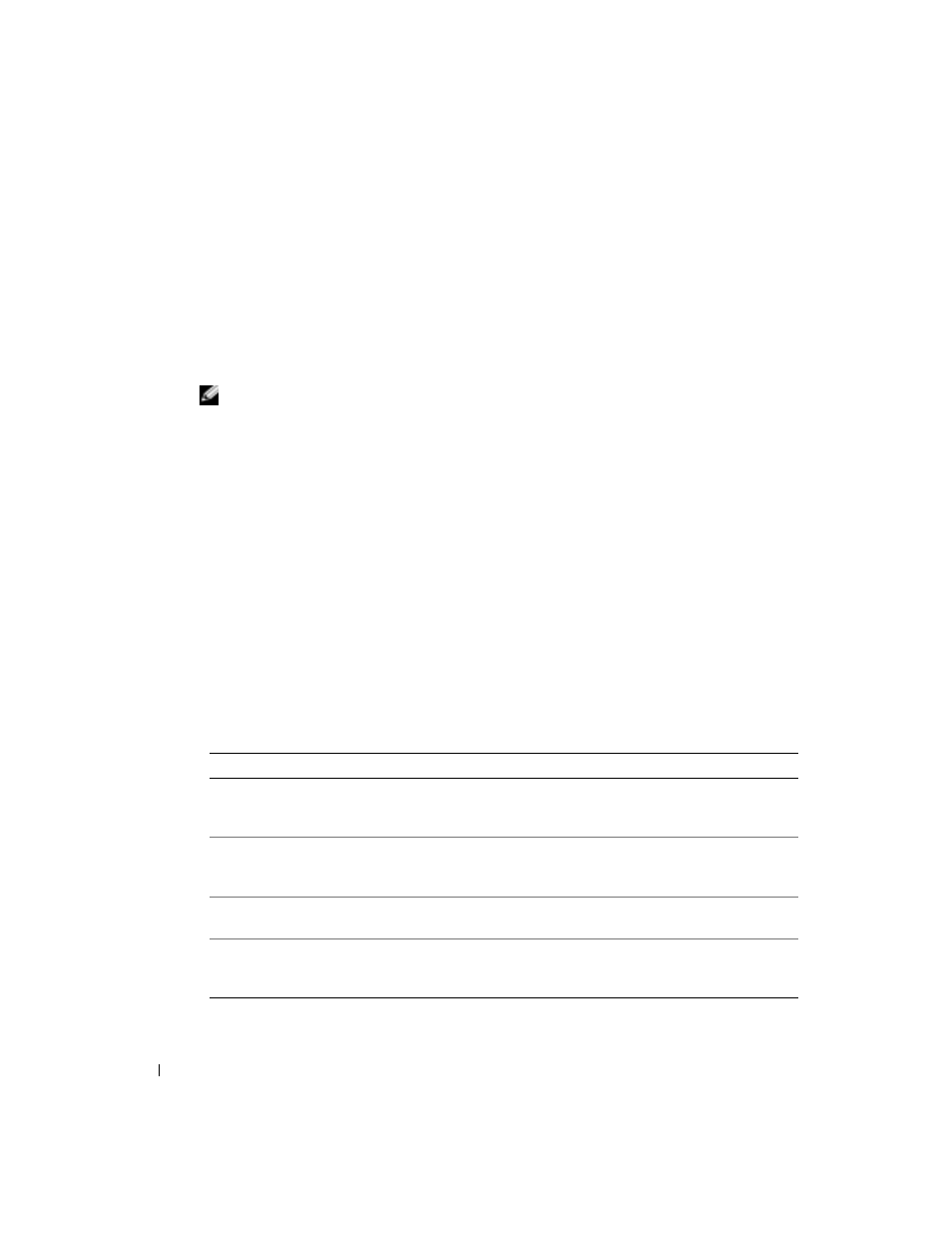
48
Guide de référence rapide
www
.dell.com | support.dell.com
Démarrage de Dell Diagnostics à partir du CD Drivers and Utilities en option
1
Insérez le CD
Drivers and Utilities.
2
Éteignez et redémarrez l'ordinateur.
Lorsque le logo DELL apparaît, appuyez immédiatement sur
Si vous attendez trop longtemps et que le logo Windows apparaît, attendez encore jusqu'à ce
que le bureau Windows s'affiche. Éteignez alors votre ordinateur et faites une nouvelle
tentative.
REMARQUE :
Les étapes suivantes ne modifient la séquence d'amorçage qu'une seule fois. Au
démarrage suivant, l'ordinateur démarre en fonction des périphériques définis dans le programme de
configuration du système.
3
Lorsque la liste des périphériques d'amorçage apparaît, sélectionnez Lecteur de
CD/DVD/CD-RW et appuyez sur
4
Sélectionnez l'option Lecteur de CD/DVD/CD-RW dans le menu d'amorçage du CD.
5
Sélectionnez l'option Amorcer à partir du CD-ROM dans le menu qui s'affiche.
6
Saisissez
1
pour ouvrir le menu du CD ResourceCD.
7
Saisissez
2
pour démarrer Dell Diagnostics.
8
Sélectionnez Exécuter Dell Diagnostics 32 bits dans la liste numérotée. Si plusieurs versions
sont répertoriées, sélectionnez la version appropriée à votre ordinateur.
9
Lorsque le menu principal de Dell Diagnostics s'affiche, sélectionnez le test à effectuer.
Menu principal de Dell Diagnostics
1
Une fois Dell Diagnostics chargé et l'écran du menu principal affiché, cliquez sur le bouton
correspondant à l'option souhaitée.
Option
Fonction
Express Test (Test
rapide)
Exécute un test rapide des périphériques. Ce test dure généralement de 10
à 20 minutes et n'exige pas d'action de votre part. Exécutez un test rapide
pour améliorer la capacité de suivi du problème.
Extended Test (Test
approfondi)
Exécute un test approfondi des périphériques. En règle générale, ce test
prend une heure ou plus et nécessite que vous répondiez régulièrement à
des questions.
Custom Test (Test
personnalisé)
Teste un périphérique spécifique. Vous pouvez personnaliser les tests à
exécuter.
Symptom Tree
(Arborescence des
symptômes)
Répertorie les symptômes couramment rencontrés et permet de
sélectionner un test en fonction du symptôme du problème.
